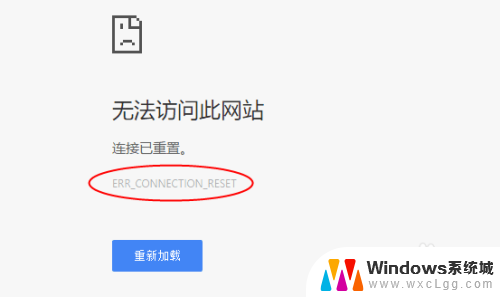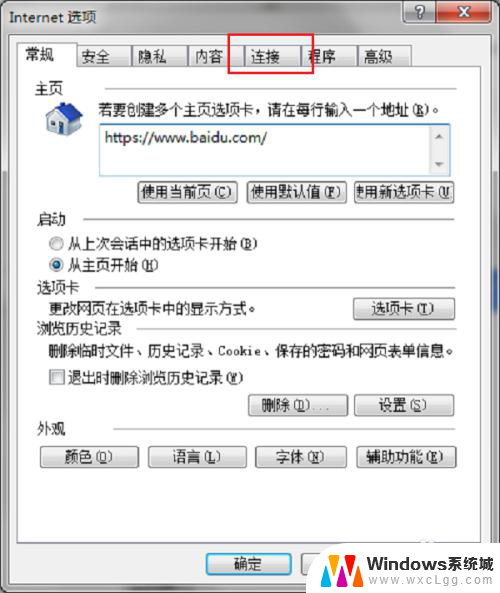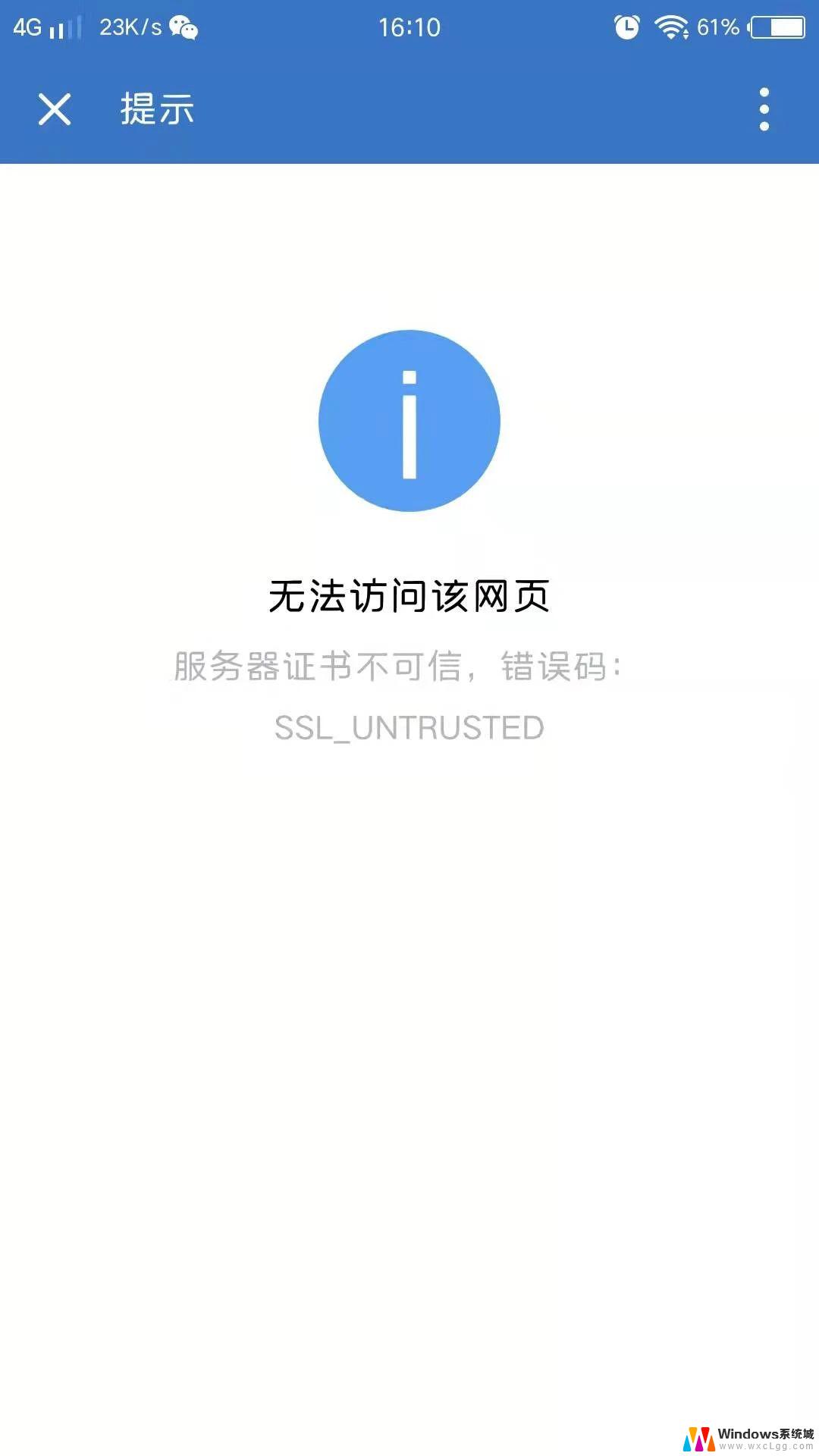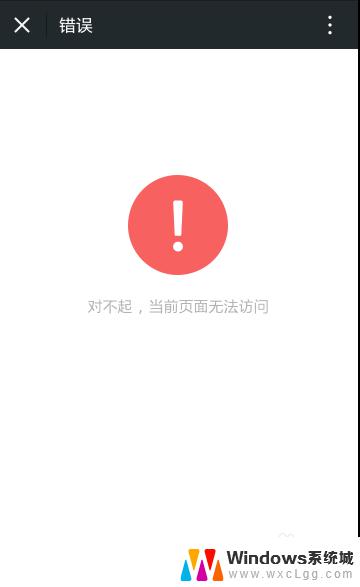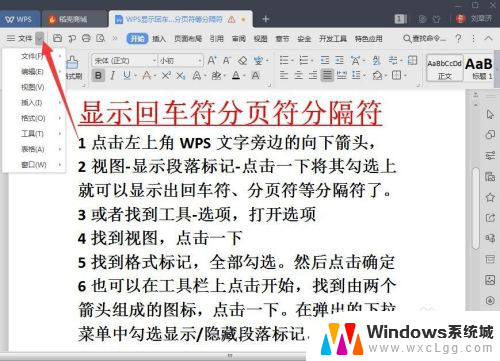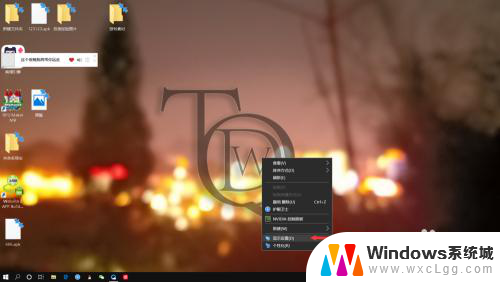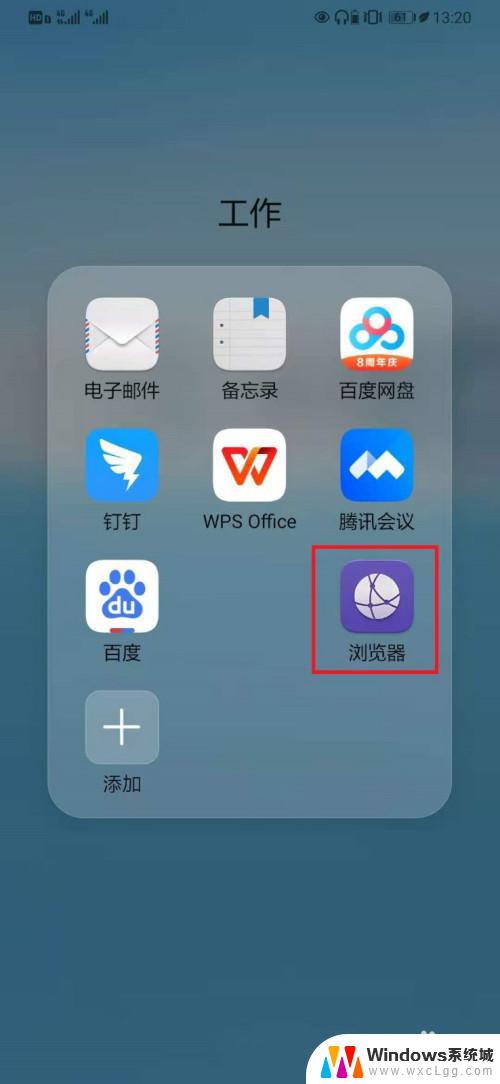ie浏览器显示无法显示该网页 如何解决Internet Explorer无法显示网页的问题
更新时间:2024-01-28 15:47:42作者:xtang
在使用Internet Explorer浏览器时,有时我们可能会遇到无法显示网页的问题,当我们尝试访问某个网站时,却收到了无法显示该网页的错误信息,这无疑会让我们感到困惑和不安。不过幸运的是解决Internet Explorer无法显示网页的问题并不是一件难事。本文将为大家介绍一些简单而有效的方法,帮助您轻松解决这一问题。无论您是经验丰富的IE用户还是刚刚开始使用IE浏览器的新手,相信本文的内容都会对您有所帮助。无需担心让我们一起来解决这个问题吧!
操作方法:
1.第一步在我们的电脑上打开浏览器,点击右上方的设置图标。点击Internet选项,进去之后,点击连接,如下图所示:
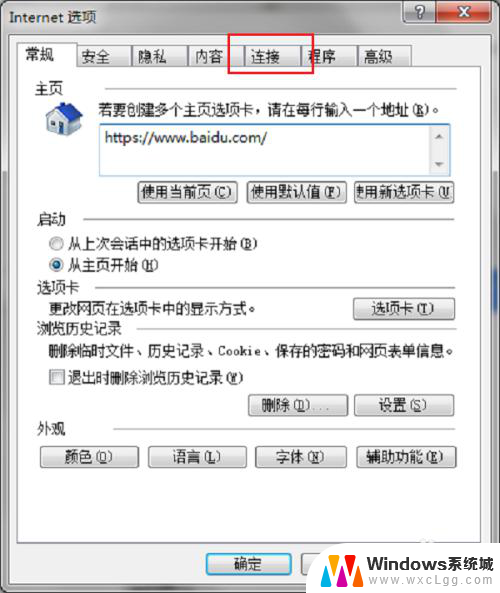
2.第二步在Internet选项连接界面中,点击局域网设置。如下图所示:
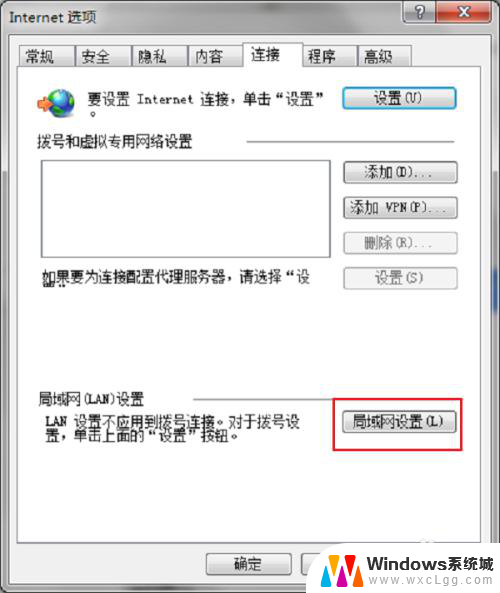
3.第三步进去局域网设置界面之后,将自动检测设置的勾选取消掉。点击确定,就完成了,如下图所示:
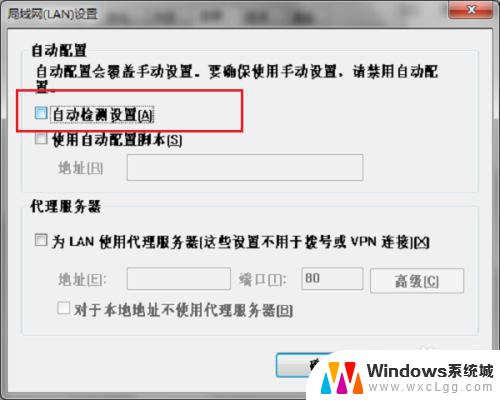
以上就是IE浏览器显示无法显示该网页的全部内容的解决方法,如果你遇到了这种问题,不妨尝试以上方法来解决,希望能对大家有所帮助。